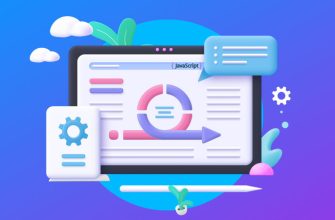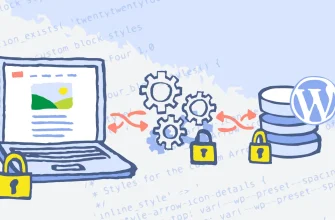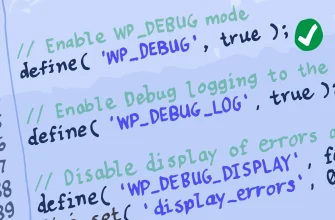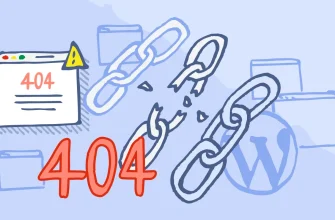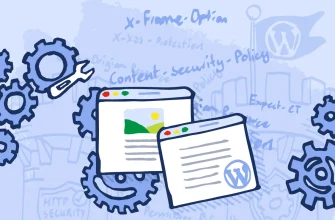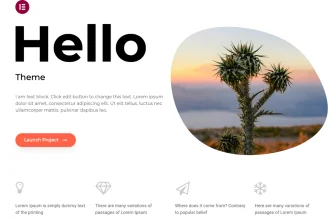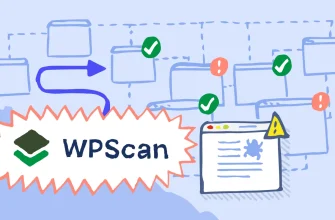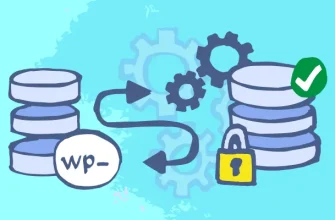Проведение сканирования на наличие вредоносных программ для вашего сайта WordPress имеет решающее значение. Несмотря на то, что WordPress реализует различные меры безопасности для обеспечения безопасности вашего сайта, 100%-ная гарантия абсолютной безопасности системы WordPress практически невозможна. Правда в том, что ваш сайт WordPress по-прежнему подвержен уязвимостям безопасности. Одной из таких уязвимостей является внедрение вредоносного ПО.
Использование обнуленных тем и плагинов является одним из наиболее распространенных способов внедрения вредоносного ПО на сайты WordPress. Покупка тем и плагинов у ненадежных продавцов также является фактором, способствующим появлению вредоносного ПО на сайте WordPress, если такие продавцы добавляют вредоносные коды в продукты. Сканирование на наличие вредоносного ПО может помочь в выявлении подозрительного кода или вредоносного ПО в таких продуктах.
В этой статье мы рассмотрим, что такое вредоносное ПО, как выполнить сканирование на наличие вредоносного ПО и какие действия следует предпринять после обнаружения вредоносного ПО на вашем сайте WordPress.
Что такое вредоносное ПО?
Вредоносное ПО — это вредоносное программное обеспечение или файл, предназначенный для нанесения вреда вашему веб-сайту.
Существуют различные типы вредоносных программ, такие как трояны, шпионское ПО, рекламное ПО, программы-вымогатели и многие другие.
Вредоносное ПО может оказать неблагоприятное воздействие на безопасность и производительность вашего сайта. Если ваш сайт заражен вредоносным ПО, вы, вероятно, заметите некоторые проблемы на сайте, такие как:
- Производительность сайта падает. Вы можете особенно заметить изменения в скорости.
- Высокое использование ресурсов сервера
- Низкая эффективность SEO
- Черный список веб-сайтов от Google
- Отображение подозрительной рекламы и всплывающих окон
Иногда, однако, на вашем сайте может быть запущено вредоносное ПО, но ни один из этих признаков не отображается на вашем сайте. Вот почему важно регулярно проводить сканирование вашего сайта на наличие вредоносного ПО.
Как сканировать на наличие вредоносного ПО
Сканирование на наличие вредоносных программ поможет вам обнаружить подозрительный код или вредоносное ПО на вашем сайте. Проведение сканирования на наличие вредоносных программ на вашем сайте WordPress упрощается благодаря использованию плагинов безопасности.
Здесь мы рассмотрим, как можно использовать некоторые из лучших и наиболее распространенных плагинов безопасности для сканирования на наличие вредоносных программ.
Безопасность iThemes
После настройки плагина iThemes Security вам необходимо выполнить следующие действия:
i) Перейдите в раздел Безопасность > Панель управления.

ii) Откройте раздел «Сканирование сайта» на панели управления и нажмите кнопку «Сканировать сейчас».
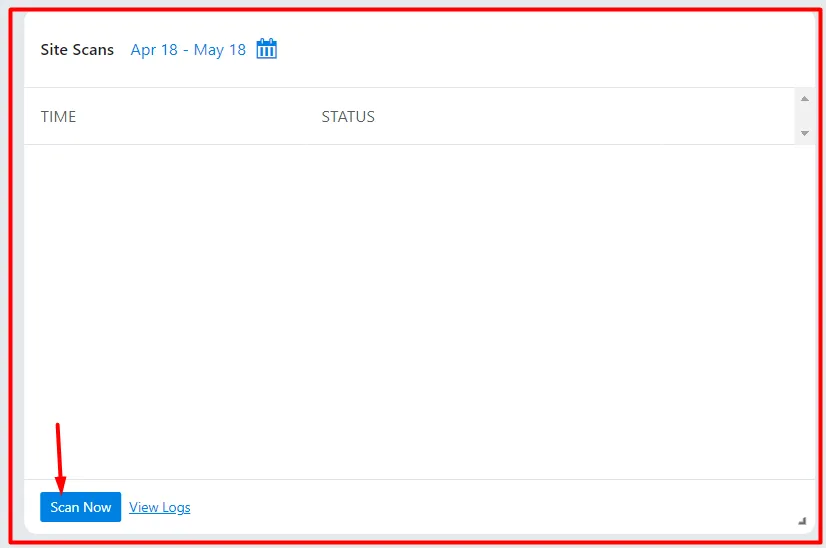
После завершения сканирования появится всплывающее окно с кратким обзором результатов сканирования:
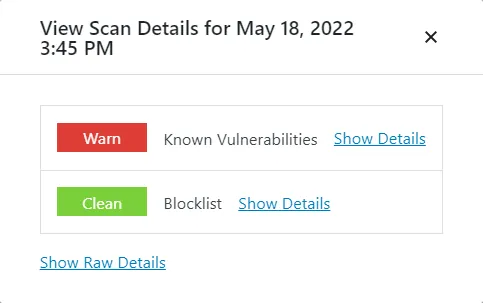
В разделе «Сканирования сайта» на панели управления вы увидите выполненные вами сканирования.
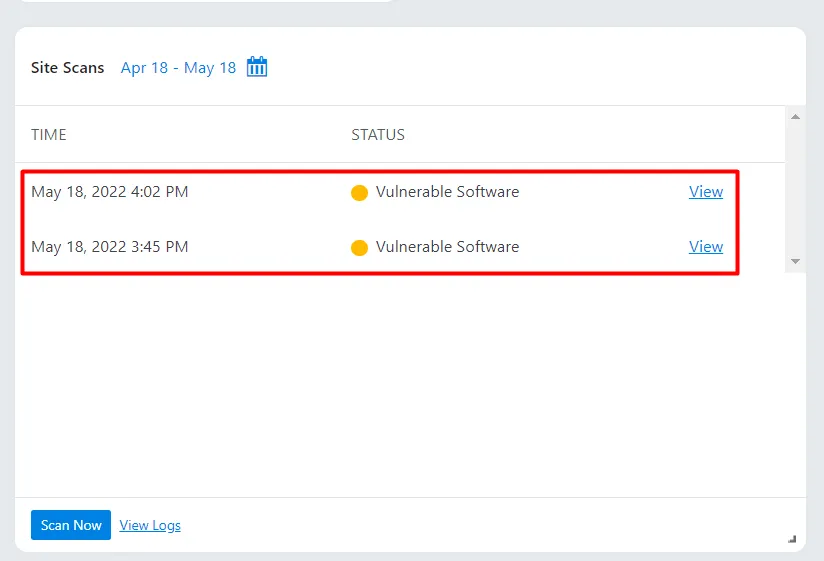
При нажатии на ссылку «просмотр журналов» в разделе «Сканирование сайта» вы будете перенаправлены в раздел журналов (Безопасность > Журналы). Здесь вы увидите журналы всех сканирований сайта и подробности проблем, если таковые были обнаружены, как показано на снимке экрана ниже.
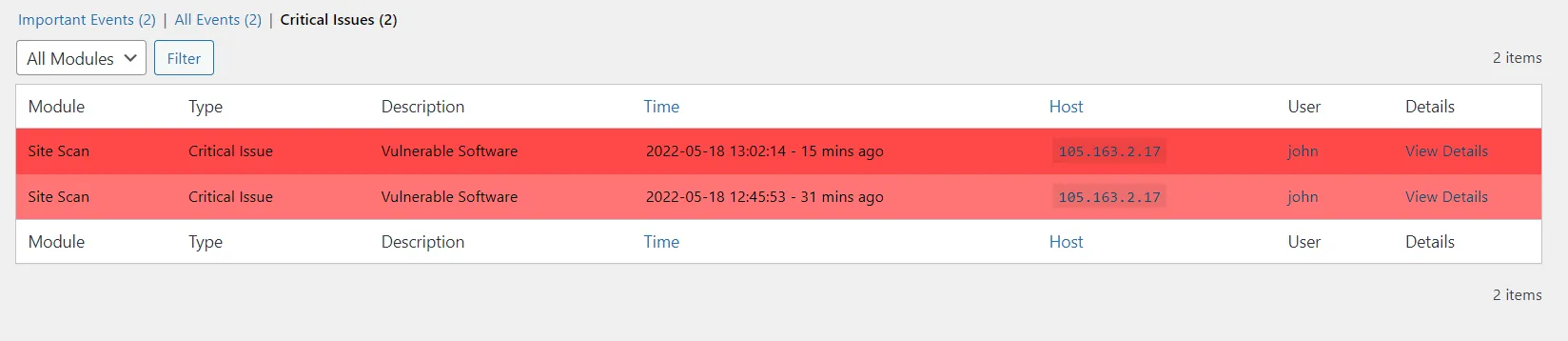
WordFence
После установки плагина WordFence он автоматически выполнит сканирование вашего сайта. Однако иногда вы можете выбрать ручное сканирование, при запуске которого также будет выполнено сканирование вашего сайта на наличие вредоносных программ. Для этого вам необходимо выполнить следующее:
i) Перейдите в раздел WordFence > Сканирование на панели управления WordPress.
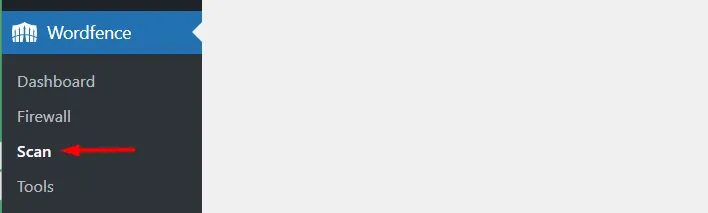
ii) В разделе нажмите кнопку «Начать новое сканирование».
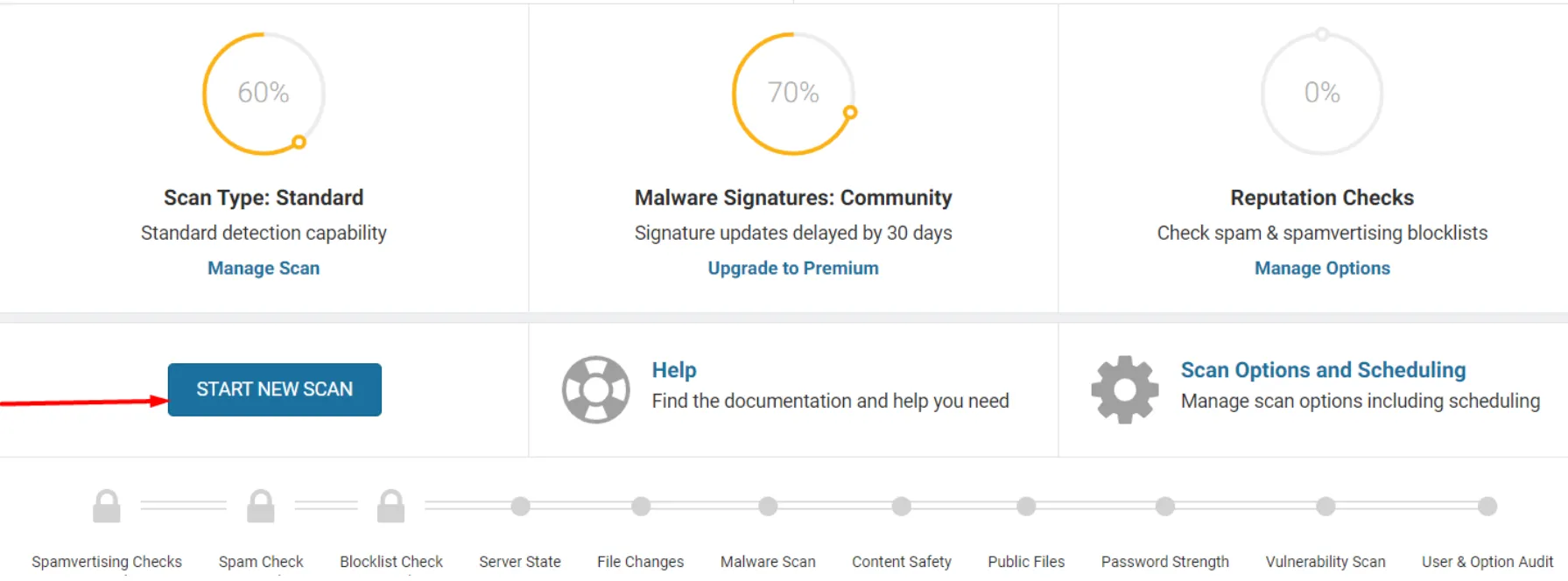
Позвольте сканированию выполниться, и по его завершении вы увидите результаты сканирования.
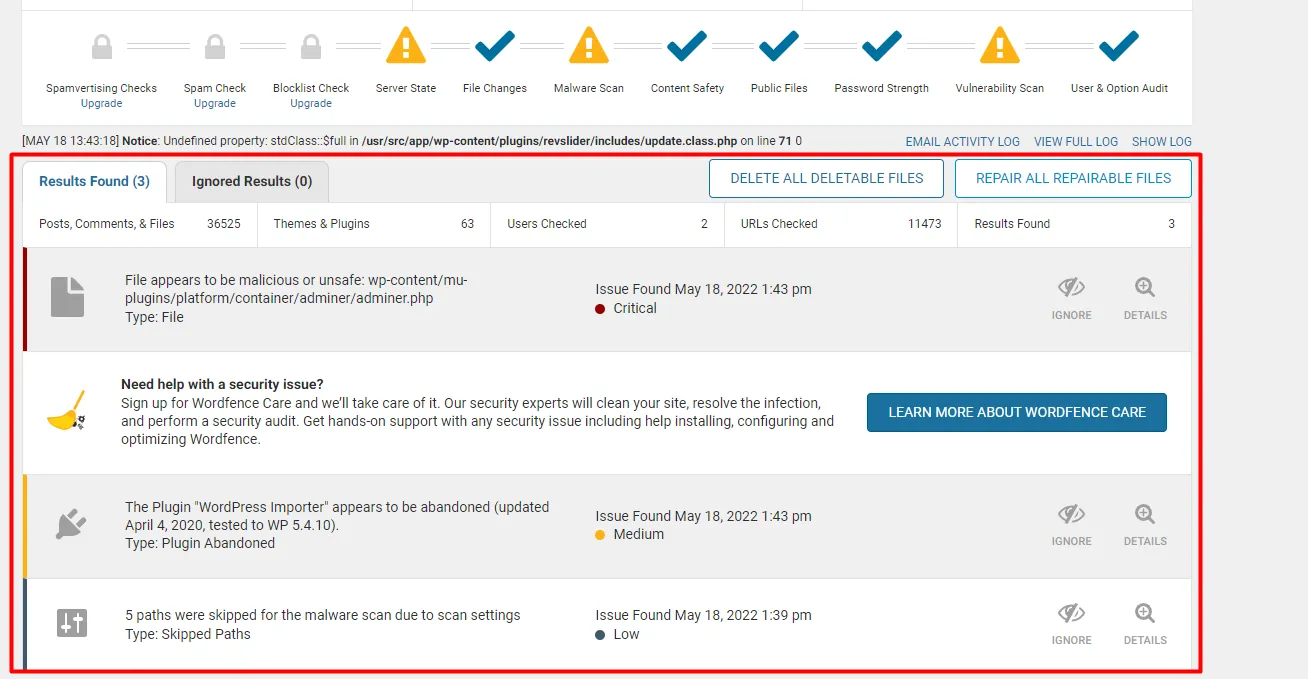
Выявленные проблемы безопасности отображаются в этом журнале. Они сгруппированы по приоритету, причем критические проблемы отображаются в первую очередь.
При нажатии на подозрительную проблему вредоносного ПО у вас будет план действий, которые вы можете выполнить. Ниже приведен пример скриншота:
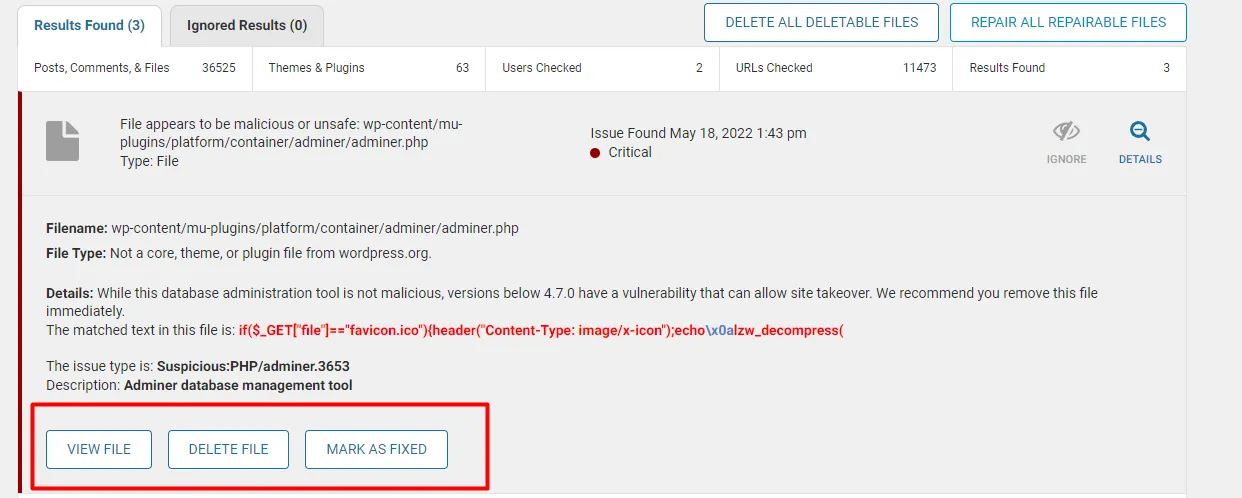
Вы можете исправить или удалить файл, если вы уверены, что это вредоносное ПО. Однако перед этим вам необходимо выполнить резервное копирование на сайт.
Безопасность Sucuri
После установки плагина Sucuri он автоматически просканирует ваш сайт. Плагин имеет удаленный сканер веб-сайтов, известный как SiteCheck, который помогает идентифицировать любой вредоносный код или вредоносное ПО.
Он также проверит наличие измененных файлов WordPress, сравнивая содержимое файлов на вашем сайте с официальными файлами WordPress.

С бесплатным планом сканирование может не обнаружить, например, фишинговые страницы и бэкдоры или любые изменения, не отображенные снаружи. Чтобы использовать такие основные функции, вам нужно будет зарегистрироваться на премиум-план.
В разделе Sucuri Security > Панель управления вы можете просмотреть результаты последнего сканирования.
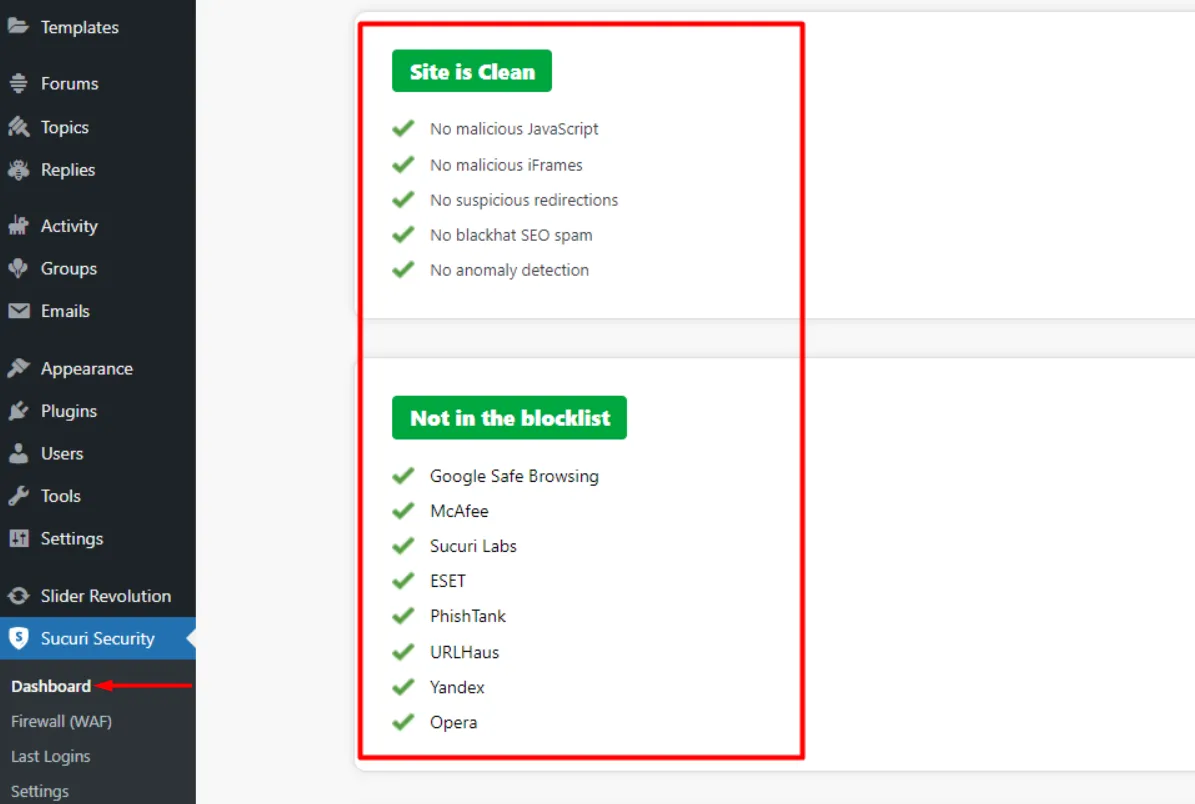
Ключевым преимуществом Sucuri является то, что если вы подписались на план и в ходе сканирования будет обнаружено вредоносное ПО, эксперты Sucuri действительно помогут вам удалить его без каких-либо ограничений или дополнительных затрат.
WP Cerber Безопасность
Плагин WP Cerber Security включает в себя мощный инструмент сканирования, который проверяет целостность файлов и папок вашего сайта, чтобы убедиться в отсутствии вредоносного ПО.
WP Cerber также поддерживает автоматизированное и ручное сканирование. Для того, чтобы выполнить ручное сканирование, вам необходимо выполнить следующее:
Перейдите в раздел Wp Cerber > Целостность сайта.
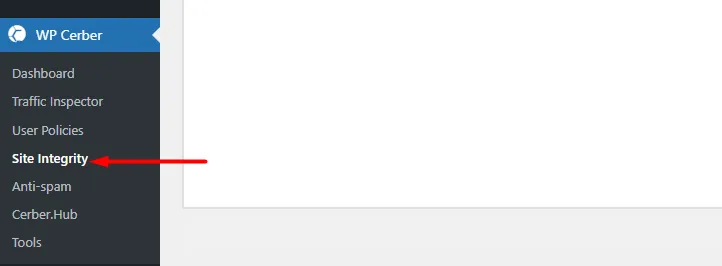
В разделе нажмите кнопку «Начать быстрое сканирование» или «Начать полное сканирование» в зависимости от ваших предпочтений:
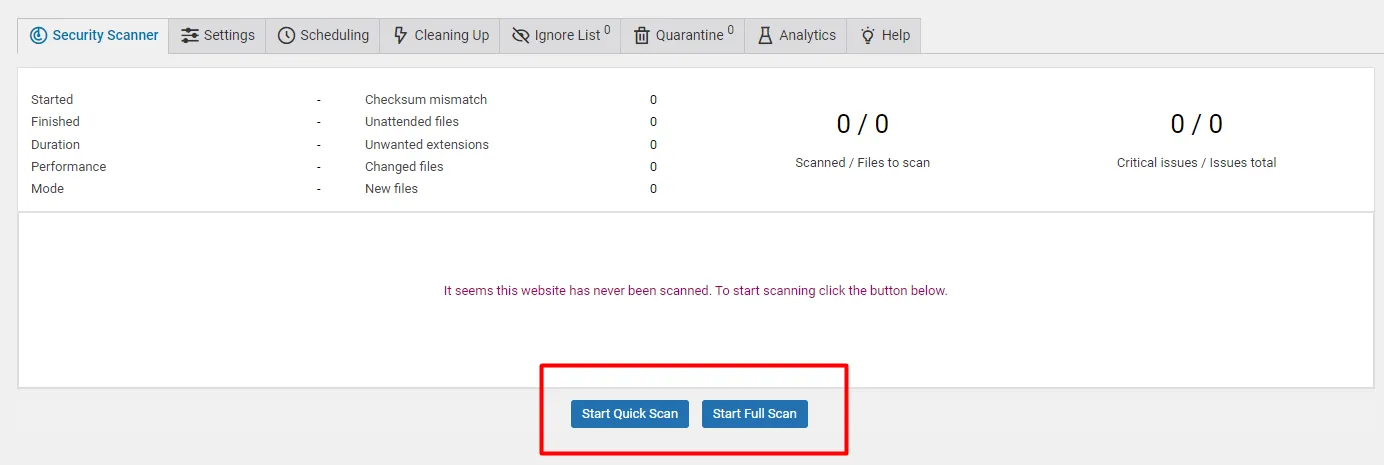
Запустить быстрое сканирование: при выборе этой опции плагин сканирует и проверяет код только файлов с исполняемыми расширениями и проверяет их целостность.
Начать полное сканирование: при выборе этой опции плагин сканирует все файлы на сайте и проверяет их целостность.
После завершения сканирования вы получите сводку данных сканирования, а также список проверенных файлов и файлов с подозрительным кодом, если таковые были обнаружены.
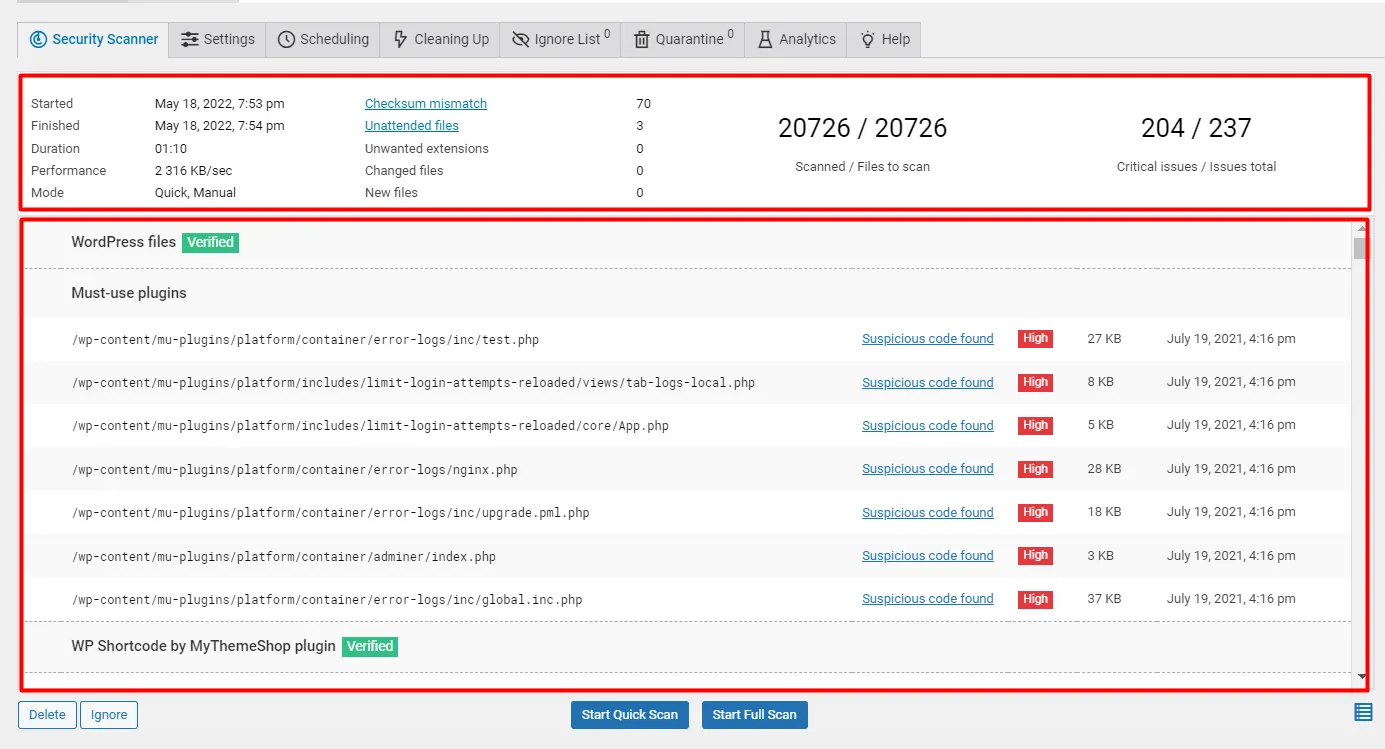
Обладая этой информацией, вы можете приступить к устранению неполадок с присвоенным им значком приоритета «Высокий».
Если у товара нет проблем с целостностью, рядом с ним будет отображаться значок «Проверено».
Плагин позволяет вам легко справляться с подозрительными или вредоносными файлами. Например, если флажок доступен на внешней строке подозрительного файла, вы можете выбрать удаление файла.
В случае «несоответствия контрольной суммы» (когда содержимое файла изменено и не соответствует содержимому в репозитории WordPress) вы также получите уведомление об этом, и вам потребуется восстановить или обновить файлы.
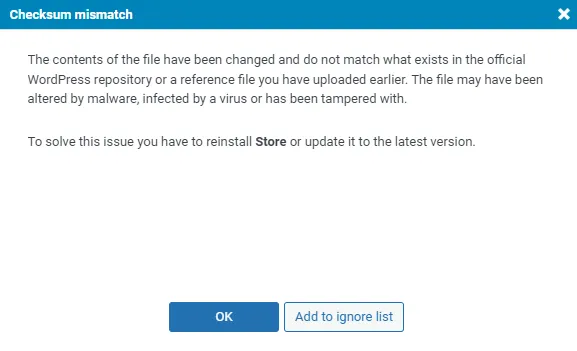
Titan Антиспам и безопасность
Плагин Titan Anti-Spam включает в себя функцию сканирования на наличие вредоносных программ, которая помогает проверять системные файлы, темы и плагины вашего веб-сайта, бэкдоры, внедрения вредоносного кода и SEO-спам.
В бесплатной версии плагина реализовано базовое сканирование с использованием более 1000 сигнатур, тогда как в профессиональной версии используется более 6000 сигнатур.
После установки плагина вы можете запустить сканирование, выполнив следующие действия:
Перейдите в раздел Titan Anti-Spam на панели инструментов WordPress и в разделе «Панель инструментов» нажмите кнопку «Начать сканирование».
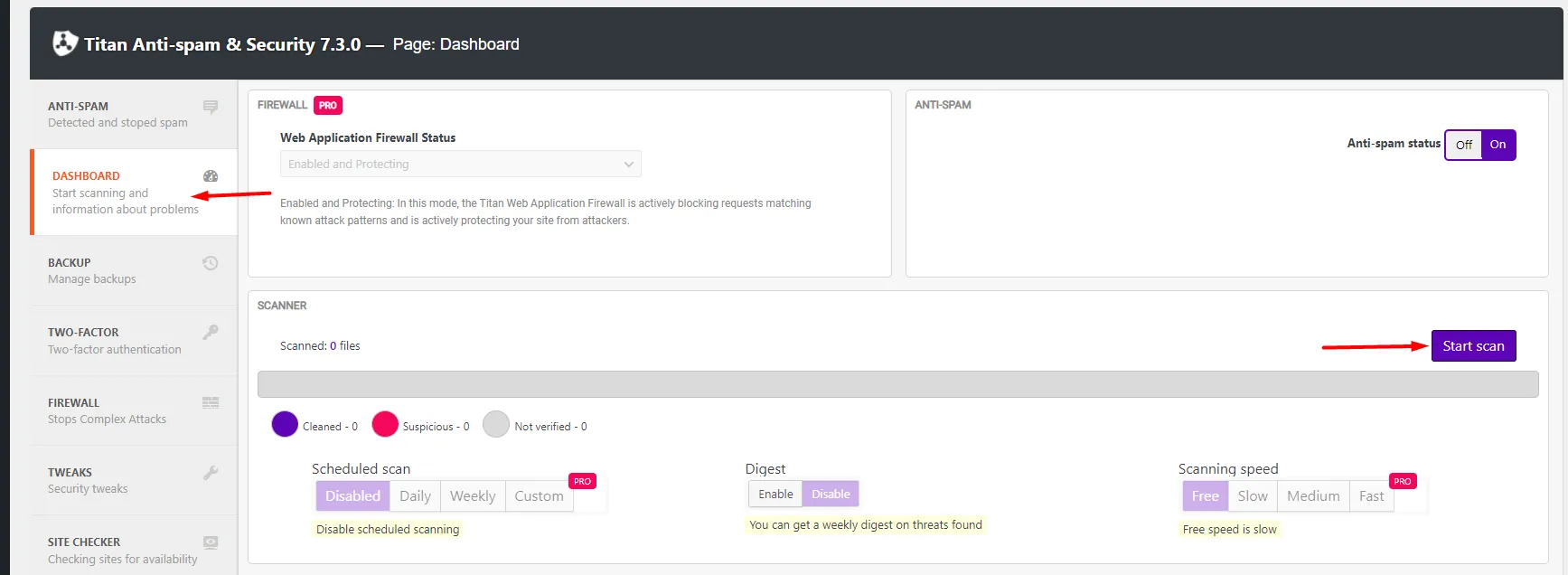
В бесплатной версии сканирование на наличие вредоносного ПО может занять довольно много времени в зависимости от размера файлов.
После завершения сканирования на наличие вредоносных программ в разделе «Вредоносные программы» будет отображен список обнаруженных вредоносных программ.

Действия, которые следует предпринять после обнаружения вредоносного ПО
В случаях, когда при сканировании на наличие вредоносного ПО на вашем сайте обнаруживается вредоносное ПО, вам необходимо будет предпринять ряд действий, чтобы свести к минимуму риск дальнейшего повреждения вашего сайта.
Некоторые из рассмотренных выше плагинов безопасности предоставляют информацию о том, как бороться с выявленным вредоносным ПО, а их эксперты по безопасности могут помочь вам устранить выявленные проблемы с вредоносным ПО после выполнения сканирования на наличие вредоносного ПО.
Однако в случаях, когда вы хотите выполнить удаление вредоносного ПО вручную или хотите снизить риск дальнейшей эксплуатации, вам необходимо будет выполнить одно из следующих действий в зависимости от характера вредоносного ПО:
Сделайте резервную копию вашего сайта
Резервное копирование вашего веб-сайта поможет легко идентифицировать вредоносное ПО путем сравнения содержимого файла с ранее созданными резервными копиями.
2. Ограничение веб-сайта
Ограничение веб-сайта также является подходом, который вы можете рассмотреть. Это особенно полезно, если посетители вашего сайта подвергаются эксплуатации или их данные используются не по назначению.
В таких случаях вы можете запретить другим посетителям сайта доступ к вашему сайту. Для этого можно воспользоваться файлом.htaccess.
Файл.htaccess находится в корне файлов WordPress. Вы можете получить к нему доступ, войдя на свой сайт через FTP, с помощью программного обеспечения FTP, такого как Filezilla, или же вы можете использовать панель хостинга для доступа к файлам сайта.
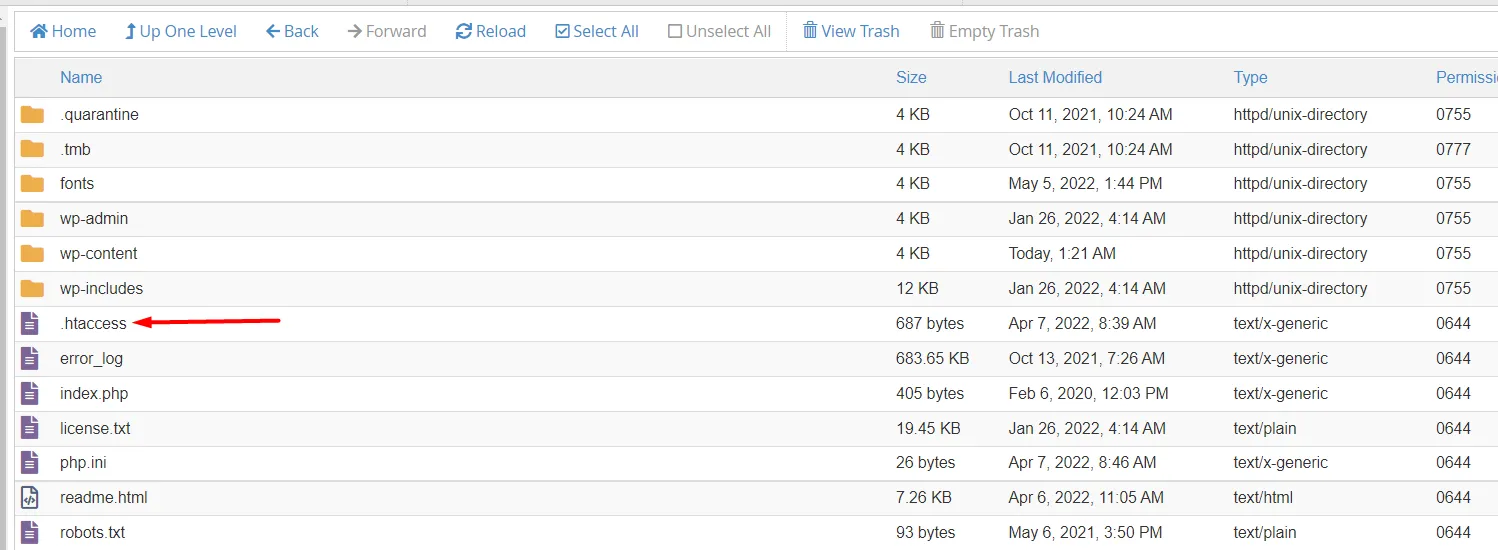
Далее выберите редактирование файла и добавьте следующий код в начало файла:
order deny,allow
deny from all
allow from <your IP>Затем вам нужно будет заменить «ваш IP» на ваш фактический статический IP-адрес.
3. Переустановите затронутые файлы и файлы ядра WordPress.
Если файлы с подозрительным вредоносным ПО являются файлами вашей темы и плагина, вам необходимо повторно загрузить свежие файлы, чтобы заменить предыдущие зараженные файлы.
После этого также убедитесь, что вы переустановили WordPress. Вы можете выполнить этот процесс также через FTP, но вам нужно будет заменить только папки wp-admin и wp-includes, поскольку они не содержат никаких пользовательских файлов.
Что касается остальных файлов WordPress, таких как.htacces, wp-config.php, index.php и остальных корневых файлов, вам необходимо будет проверить их по отдельности.
4. Проверьте папку с загрузками
При доступе к файлам вашего сайта через FTP или панель хостинга проверьте содержимое каталога загрузок и убедитесь, что в нем нет PHP-файлов или исполняемых файлов.
5. Проверьте таблицы вашей базы данных.
Если в вашей базе данных было обнаружено подозрительное вредоносное ПО, вам нужно будет проверить таблицы базы данных на предмет подозрительного содержимого. Наиболее затронутыми таблицами обычно являются «wp_options» и «wp_posts». Поэтому вы можете начать с проверки этих таблиц.
Любой подозрительный контент вам придется удалить вручную.
6. Проверьте и удалите бэкдоры
Бэкдоры служат средством создания или возникновения уязвимостей безопасности.
Вам нужно просканировать файлы вашего сайта на предмет любых бэкдоров. Некоторые распространенные ключевые слова бэкдора, используемые в файлах сайта или даже в папке загрузок, включают: exec, eval, stripslashes, base64_decode, preg_replace, system и многие другие.
Также важно убедиться в отсутствии пробелов и лазеек в коде, поскольку они также могут служить лазейкой.
7. Повторно просканируйте веб-сайт.
После того как вы внесете все изменения и повторно загрузите нужные файлы, еще раз выполните сканирование вашего сайта на наличие вредоносных программ с помощью плагина безопасности и проверьте, устранена ли проблема или вредоносное ПО полностью удалено.
8. Обновите свои учетные записи пользователей.
После проверки отсутствия вредоносного ПО вам необходимо защитить все ваши учетные записи доступа. Это можно сделать, изменив все данные доступа. Примерами таких данных являются ваши данные FTP, учетные данные администратора WordPress и данные учетной записи SSH.
Если ваш хостинг-провайдер также не обеспечивает достаточных мер безопасности, было бы здорово перейти на более качественное хостинг-решение с адекватными мерами безопасности.
Также важно проверить, нет ли каких-либо учетных записей, которые кажутся подозрительными, и удалить их.
Заключение
Насколько возможно удаление вредоносного ПО, гораздо лучше свести к минимуму риск наличия вредоносного ПО на вашем сайте. Мы рекомендуем использовать плагин безопасности на вашем сайте WordPress, чтобы снизить этот риск.
С помощью любого из вышеупомянутых плагинов безопасности мы также рекомендуем проводить регулярные сканирования вашего веб-сайта на наличие вредоносных программ. Регулярные сканирования на наличие вредоносных программ позволят вам достаточно быстро устранять выявленные проблемы, как только они будут обнаружены.
Если вам не удается устранить проблемы с вредоносным ПО на вашем сайте, вы можете обратиться к эксперту по безопасности веб-сайтов для проверки вашего сайта.
Мы надеемся, что эта статья даст вам представление о важности сканирования на наличие вредоносного ПО, о том, как можно выполнить сканирование вашего веб-сайта на наличие вредоносного ПО, а также о некоторых действиях, которые можно предпринять после обнаружения вредоносного ПО на вашем веб-сайте WordPress.